MicroStrategy ONE
전달 방법 만들기
(Undefined variable: Company_ProductNames.ReleaseName) (2025년 3월) Microsoft OneDrive 및 SharePoint 전달 장치에 대한 지원을 추가합니다. 다음 전달 방법을 사용하여 직접 보낼 수 있습니다. MicroStrategy Microsoft 클라우드 소프트웨어를 구독합니다.
전달 장치를 사용하여 구독이 있는 사용자에게 리포트, 다큐먼트 및 대시보드를 보낼 형식 및 전송 프로세스를 정의합니다.
-
스마트 모드에서 탐색 창을 사용해 Workstation 창을 엽니다.
-
탐색 창에서 환경을 클릭합니다.
-
환경을 마우스 오른쪽 버튼으로 클릭하고 선택속성 .
- 왼쪽 창에서 을(를) 클릭합니다. 구독 전달
-
클릭전달 방법환경에 구성된 전달 방법을 보려면 을(를) 클릭합니다.
-
클릭
 전달 방법 추가 .
전달 방법 추가 .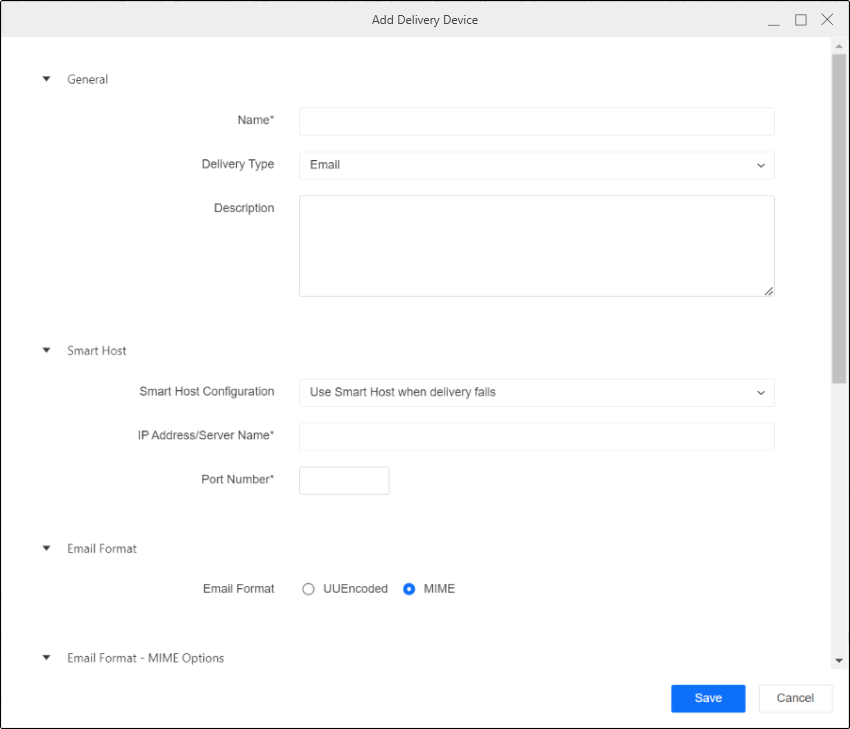
-
전달 유형을 선택하고 해당 필드를 완료합니다.
이메일일반선택이름 , 전달 유형 , 및설명 .
스마트 호스트스마트 호스트는 보내는 모든 이메일을 수신하고 최종 대상에 콘텐츠를 보내는 책임을 지는 시스템입니다. 모든 보내는 이메일에 대해 강력한 이메일 서버가 있는 경우 이 설정을 사용하십시오. Intelligence Server와 스마트 호스트 사이의 통신은 Intelligence Server와 각 받는 사람의 이메일 호스트 사이의 통신보다 속도가 더 높습니다.
MicroStrategy ONE 사용하는 경우 (2024년 3월) 이상인 경우 다음 사용스마트 호스트설정할 때 설정스마트 호스트 구성 :
- 스마트 호스트 사용 안 함설정하지 않음스마트 호스트 구성 .
- 전달 실패 시 스마트 호스트 사용이메일은 스마트 호스트만 사용하여 각 받는 사람의 이메일 호스트로 전송됩니다. 스마트 호스트는 전달이 실패하는 경우에만 사용됩니다.
- IP 주소/서버 이름스마트 호스트의 IP 주소 또는 서버 이름을 입력합니다.
- 포트 번호스마트 호스트의 포트 번호를 입력합니다.
- 항상 스마트 호스트 사용(인증 없음)각 받는 사람의 이메일 호스트에게 스마트 호스트만 사용하여 이메일이 전송되며 스마트 호스트는 인증 없이 사용됩니다.
- IP 주소/서버 이름스마트 호스트의 IP 주소 또는 서버 이름을 입력합니다.
- 포트 번호스마트 호스트의 포트 번호를 입력합니다.
- 항상 스마트 호스트 사용(인증 포함)각 받는 사람의 이메일 호스트로 스마트 호스트만 사용하여 이메일이 전송되며 스마트 호스트가 인증에 사용됩니다.
- IP 주소/서버 이름스마트 호스트의 IP 주소 또는 서버 이름을 입력합니다.
- 포트 번호스마트 호스트의 포트 번호를 입력합니다.
- 인증 모드(기본) 사용자은(는) 스마트 호스트인 교환 서버에 대한 OAuth 인증을 구성할 수 있습니다.
- 사용자 이름인증이 필요한 사용자 이름을 입력합니다.
- 암호스마트 호스트 이메일 서비스에 정의된 사용자 이름의 암호를 입력합니다.
- 인증 모드(OAuth) Microsoft Entra ID를 포함하여 OAuth 공급자 선택 (이전의 Azure AD) 및 일반 IAM, OAuth 인증을 구성합니다.
- 사용자 이름인증이 필요한 사용자 이름을 입력합니다.
- 암호스마트 호스트 이메일 서비스에 정의된 사용자 이름의 암호를 입력합니다.
MicroStrategy ONE 사용하는 경우 업데이트 12 이전, 다음 사용스마트 호스트설정:
-
IP 주소/서버 이름스마트 호스트의 IP 주소 또는 서버 이름을 입력합니다.
-
포트 번호스마트 호스트의 포트 번호를 입력합니다.
-
스마트 호스트 인증 사용자 이름스마트 호스트에 인증이 필요한 경우 스마트 호스트 사용자 이름을 입력합니다.
-
스마트 호스트 인증 암호스마트 호스트 이메일 서비스에 정의된 사용자 이름에 필요한 암호를 입력합니다.
-
항상 스마트 호스트 사용스마트 호스트만 사용하여 이메일을 전송하려면 이 옵션을 활성화합니다. 그렇지 않으면 각 받는 사람의 이메일 호스트로 이메일이 직접 전송되고, 직접 연결이 실패하는 경우에만 스마트 호스트가 사용됩니다.
이메일 포맷이메일 포맷을 선택합니다.
-
UUE로 인코딩됨이 이메일 형식은 MIME을 지원하지 않는 모든 이메일 클라이언트 또는 게이트웨이에 권장됩니다. 하나의 US-ASCII 및 수의 첨부 파일만 일반 텍스트 본문을 허용합니다. 이 형식은 HTML 본문을 지원하지 않습니다. 받는 사람 표시 이름, 제목 등의 이메일 필드는 US-ASCII여야 합니다. 첨부 파일은 대부분의 이메일 클라이언트 및 타사 소프트웨어에서 지원되는 UNIX에서 UNIX로의 방법을 사용하여 인코딩됩니다.
-
MIME여러 이메일 본문 및 여러 문자 집합을 허용하고 장치가 기밀과 같은 이메일 민감도 설정을 지원하도록 허용합니다. US-ASCII가 아닌 문자 집합을 사용할 수 있습니다. 여러 부분으로 구성된, 관련 및 대체 이메일 본문과 텍스트 헤더도 지원됩니다. MIME 옵션에 대한 자세한 내용은 아래 설명을 참조하십시오.
이메일 포맷 - MIME 옵션이메일 장치에 필요한 인코딩 유형을 정의합니다.
-
일반 텍스트 및 HTML 본문 인코딩일반 텍스트 및 HTML 본문이 있는 이메일의 인코딩 유형을 선택합니다. 이러한 이메일의 기본 인코딩은 인용 인쇄 가능입니다.
-
텍스트 첨부 파일 인코딩텍스트 파일이 첨부된 이메일의 인코딩 유형을 선택하십시오. 이러한 이메일의 기본 인코딩은 인용 인쇄 가능입니다.
-
바이너리 첨부 파일 인코딩 PDF, CSV, Excel, Flash 대시보드 등 이진 첨부 파일이 있는 이메일의 인코딩 유형을 선택합니다. 이러한 이메일의 기본 인코딩은 base64입니다.
-
따옴표로 표시된 부분 인쇄 가능인코딩은 대부분의 인쇄 가능한 문자를 유지하고 인쇄할 수 없거나 특수 문자만 인코딩합니다. Base64 인코딩과 달리 인코딩된 텍스트를 읽을 수 있지만 공간을 보존하지 않습니다. 텍스트 파일, HTML 또는 일반 텍스트 메시지 본문에만 인용 부호- 인쇄 가능 을(를) 사용할 수 있고 이진 데이터에는 사용할 수 없습니다.
-
Base64모든 이진, 이미지 또는 멀티 바이트 문자 집합 데이터에 인코딩을 사용하는 것이 좋습니다. 다음 영문자가 사용됩니다. [AZ][AZ][0-9]'+','/'. 그 결과 모든 이진 데이터가 인쇄 가능한 문자로 인코딩되어 인터넷을 통해 비트 손실 없이 전송될 수 있습니다.
-
7비트 ASCII인코딩은 문자를 이진 숫자로 나타내는 데 사용됩니다. ASCII 인코딩에는 인쇄 가능한 문자와캐리지 반환, 백스페이스 및 기타 컨트롤의 제어 문자가 포함됩니다. 일반 텍스트 및 HTML 이메일 본문에 7비트 ASCII 인코딩을 사용할 수 있습니다.
-
-
제목, 첨부 파일 이름 및 표시 이름에 US-ASCII 사용일부 장치는 다중 부분 MIME 이메일의 특정 섹션에 US-ASCII가 아닌 문자 집합 사용을 지원하지 않습니다. 이러한 이메일 섹션에는 제목, 첨부 파일 이름 및 주소 표시 이름이 포함됩니다. 이러한 장치가 이메일을 올바르게 처리할 수 있도록 하려면 이 확인란을 선택합니다.
이 토글이 활성화된 경우 이 장치에서 첨부 파일로 전송되는 모든 파일의 이름이 8자 이내와 표준 ASCII 문자만 사용하는지 확인해야 합니다. 또한 제목에는 ASCII 문자만 포함되어야 합니다. 이러한 조건이 충족되지 않으면 이메일이 전송되지 않습니다.
-
US-ASCII가 아닌 표시 이름에 따옴표 사용 안 함이메일 클라이언트가 표시 이름에 추가 큰따옴표 세트를 표시하는 경우 활성화합니다. 이렇게 하면 이메일 클라이언트가 디코딩된 문자열에 추가 따옴표 집합을 추가할 때 필요 없는 표시 이름과 함께 따옴표 집합을 인코딩하는 것을 방지할 수 있습니다.
-
HTML 첨부 파일 포함이메일 본문에 HTML 첨부 파일을 포함하려면 전환을 활성화합니다. 내장되지 않은 HTML 첨부 파일은 관련되지 않은 첨부 파일로 전송됩니다.
-
Adobe Flash 컨텐트 포함이메일 본문에서 Flash 콘텐츠를 지원하려면 전환을 활성화합니다. 장치가 장치를 포함하는 문서를 전송할 때마다 Flash 컨텐트가 전송됩니다. MicroStrategy개의 장치.
-
테이블만 사용하여 HTML의 요소 배치 HTML 테이블만 사용하여 HTML 이메일 형식을 지정하려면 전환을 활성화합니다.
-
인라인 스타일 CSS 사용외부 CSS 대신 인라인 CSS를 사용하여 이메일 형식을 지정하려면 전환을 활성화합니다.
-
메시지 설정 민감도하나 선택개인 , 비공개 , 또는기밀이 장치가 이메일 클라이언트의 민감도 기능을 지원하도록 하려는 경우입니다. 이메일 클라이언트가 사용자가 전송되는 이메일에 민감도 설정을 적용할 수 있도록 허용하는 경우 이러한 옵션 중 하나를 선택하면 메시지가 Distribution Services를 통해 전송되는 이메일의 상단에 배치됩니다. 선택 중일반사용자가 보내는 이메일에 민감도 레벨이 적용되는 경우에도 은(는) 이메일 헤더에 민감도 메시지를 적용하지 않습니다.
파일일반선택이름 , 전달 유형 , 및설명 .
파일 위치
-
파일 위치파일을 전달하려는 위치를 입력합니다.
-
사용자 입력 경로 허용 및 추가선택하여 사용자가 의 리포트 또는 다큐먼트를 구독할 때 파일 위치를 입력하는 옵션을 제공합니다. MicroStrategy Web.
파일 시스템 옵션
-
필요한 폴더 만들기지정된 파일 경로를 사용할 수 없는 경우 시스템이 자동으로 폴더를 생성하도록 활성화하려면 활성화합니다.
-
파일 옵션
파일 이름에 타임스탬프 추가파일 생성 날짜 및 시간을 자동으로 파일 이름 끝에 추가하려면 선택합니다.
같은 이름으로 파일 덮어쓰기이름이 같은 파일이 이미 지정된 위치에 있는 경우 이 옵션을 선택하여 이전 파일을 같은 이름의 최신 파일로 자동 덮어씁니다.
텍스트 파일에 추가같은 이름을 지닌 텍스트 파일이 이미 지정된 위치에 있는 경우, 기존 파일에 새로운 텍스트 파일의 콘텐츠를 추가할 수 있습니다. 예를 들어, 파일 장치가 파일 위치에 처음으로 텍스트 파일을 전송할 때 이 옵션이 선택된 상태로 파일 장치가 있는 경우 텍스트 파일이 폴더에 저장됩니다. 그 이후에는 텍스트 파일을 같은 이름으로 전송할 때마다 최신 파일 콘텐츠가 기존 파일에 추가됩니다.
백업 위치
-
전달 실패 시 백업 위치에 메시지 저장전달 실패 시 백업 위치에 저장하려면 활성화합니다.
-
파일 위치백업 위치에 파일을 전달하는 경로를 입력하십시오.
전달 설정
-
재시도 횟수임시 실패가 발생하는 경우 파일 전달을 시도할 횟수를 지정합니다. 기본값은 5입니다.
-
재시도 사이의 시간(초)실패한 전달 시도와 재시도 사이의 경과 시간을 지정합니다. 기본값은 3초입니다.
-
전달 제한 시간(초)시도 중인 파일 전달 시간이 초과될 때까지 경과해야 하는 시간을 지정하십시오. 기본값은 10초입니다.
Windows용 파일 속성시스템에 파일을 저장하려는 방법에 따라 다음과 같은 표준 파일 속성을 선택하십시오. 읽기 전용 , 보관 , 색인 , 및저장소 옵션에 대한암호화 또는 압축 안 함 , 암호화 , 및압축 . 기본 옵션은암호화 또는 압축 안 함 .
Unix/Linux용 파일 속성 UNIX 또는 Linux 시스템을 사용하는 경우 이 옵션을 사용하여 파일에 대한 읽기, 쓰기 및 실행 액세스 권한을 지정합니다.
Unix에서 Windows로 UNIX에서 실행되는 Intelligence Server에서 Windows 파일 위치로 파일 전달을 구성합니다.
-
UNIX에서 실행되는 Intelligence Server에서 Windows로 전달 활성화크로스 플랫폼 전달을 활성화합니다.
-
사용자 이름 및 암호 Intelligence Server에 마운트하기 위해 Windows 파일 위치에 액세스하는 데 사용되는 Windows 네트워크 로그인의 사용자 이름과 암호를 입력합니다.
-
루트 마운트마운트가 저장되는 Intelligence Server 시스템의 경로를 입력합니다.
FTP일반선택이름 , 전달 유형 , 및설명 .
FTP 서버
-
프로토콜 FTP 위치에 연결할 때 사용할 프로토콜을 선택합니다. 이를 통해 파일의 암호화 여부가 결정됩니다.
-
호스트 FTP 호스트의 이름 또는 IP 주소를 입력합니다.
-
포트 번호 FTP 연결에 사용할 포트 번호를 입력합니다. 모든 프로토콜의 기본값은 21입니다.
-
경로파일을 배치할 폴더 경로를 입력합니다.
FTP 계정
-
사용자 이름 FTP 계정의 사용자 이름을 입력합니다.
-
암호언급된 사용자 이름의 암호를 입력하십시오.
연결 매개 변수
-
수동 모드수동 모드를 사용하려면 활성화합니다. 그렇지 않으면 시스템이 활성 모드를 사용합니다.
-
연결(최대) FTP 서버에 설정할 수 있는 최대 동시 연결 수를 입력하십시오. 무제한 연결을 허용하려면 다음을 입력하십시오. -1 .
-
ASCII 모드 파일 유형 ASCII 모드 파일 유형을 사용하려면 활성화합니다.
파일 시스템 옵션
-
필요한 폴더 만들기폴더를 생성하는 데 파일이 필요한지 여부를 지정합니다.
-
파일 옵션파일을 덮어쓸지 아니면 추가할지, 파일이 FTP 서버에 전달될 때 파일 이름에 타임스탬프를 추가할지 지정합니다.
Firebase 클라우드 메시징 콘텐츠일반선택이름 , 전달 유형 , 및설명 .
모바일 애플리케이션
-
패키지 이름패키지 이름은 앱 ID 이름입니다. 예를 들어, com.microstrategy.Android. 샘플입니다.
Firebase 클라우드 메시징 서비스
-
IP 주소 또는 서버 이름 IP 주소 또는 서버 이름을 입력합니다. 기본값은 https://fCM.googleapis.com/fCM/sid입니다.
-
포트 번호서버의 포트 번호를 입력합니다. 기본값은 443입니다.
-
인증 키 FCM 인증 키를 입력합니다.
-
키 축소 FCM 축소 키를 입력하십시오.
-
유휴 상태로 인한 지연선택참또는거짓때문입니다.
-
알림 활성화:알림을 활성화할 시간을 지정합니다.
Firebase 클라우드 메시징 서비스 프록시
-
프록시 사용 Intelligence 서버가 Google FCM( Firebase 클라우드 메시징)과 직접 통신할 수 없는 경우 활성화합니다.
-
IP 주소 또는 서버 이름다음의 경우 필수 필드입니다. 프록시 사용이(가) 활성화되었습니다. 프록시 서버의 IP 주소 또는 서버 이름을 지정합니다.
-
포트 번호프록시 서버의 포트 번호를 입력합니다.
iPhone/iPad 푸시 알림일반선택이름 , 전달 유형 , 및설명 .
모바일 애플리케이션앱 ID에 애플리케이션 ID를 입력합니다. / MicroStrategy iPad/iPone 모바일 애플리케이션입니다.
Apple 푸시 알림 서비스
-
IP 주소/서버 이름푸시 알림을 전송하는 데 사용되는APN(Apple 푸시 알림 서비스)의 IP 주소 또는 서버 이름입니다. 기본값은 api.pash. Apple.com입니다.
-
포트 번호액세스 포인트가 푸시 요청을 수신하는 데 사용하는 포트입니다. 기본값은 443입니다.
-
공급자 인증서시스템의 액세스 포인트 공급자 인증서 경로.
인쇄일반선택이름 , 전달 유형 , 및설명 .
프린터 위치
-
사용자 정의 프린터 위치 허용활성화하여 사용자가 콘텐츠를 구독할 때 프린터 위치를 입력하는 옵션을 제공합니다.
-
프린터 위치활성화하는 경우사용자 정의 프린터 위치 허용인 경우, 이 필드에 백업 위치로 사용할 위치를 지정하십시오. 콘텐츠 구독 시 사용자가 지정한 프린터 위치가 이 필드를 무시합니다.
프린터 속성배율, 인쇄 품질, 용지 공급, 용지 크기를 포함하여 기본 인쇄 장치의 속성을 지정합니다.
PDF 속성
-
PostScript 레벨 PostScript 프린터에서 사용할 PostScript 버전을 지정합니다. 레벨 1, 2 또는 3을 선택할 수 있습니다. 기본적으로 다른 페이지 크기와 더 나은 색상 인쇄를 지원하는 PostScript 레벨 2가 선택됩니다. PostScript 레벨 1이 가장 기본 레벨입니다. PostScript 레벨 3은 그래프 처리가 더 빠르고 더 많은 글꼴을 지원하며 인쇄 프로세스의 속도가 향상됩니다. 이전 프린터 드라이버 및 프린터는 PostScript 레벨 3의 일부 기능을 해석할 수 없습니다.
-
홀수 또는 짝수 페이지모든 페이지를 인쇄할지 아니면 홀수 또는 짝수 페이지만 인쇄할지 지정합니다.
-
페이지 반전앞에서 뒤로 대신 뒤에서 앞으로 인쇄하려면 활성화합니다(기본값).
애플리케이션 우선 순위
-
다른 애플리케이션 및 대화형 사용자다른 애플리케이션 및 사용자를 PDF 인쇄보다 우선시하려면 이 옵션을 선택합니다. 저장된 인쇄 작업은 다른 사용자 및 애플리케이션이 프린터 사용을 중지한 후에 실행됩니다.
-
Intelligence Server PDF 인쇄가 프린터를 사용하려는 다른 애플리케이션보다 우선 순위가 높은 경우 이 옵션을 선택합니다.
백업 전달 옵션활성화기본 프린터가 실패할 경우 문서를 인쇄하거나 백업 위치에 저장기본 프린터가 실패할 경우 콘텐츠를 백업 위치에 저장하려는 경우
-
파일 인쇄 또는 저장파일에 백업할 것인지 다른 프린터에 백업할 것인지 지정합니다.
-
파일 위치 : 이전 선택 항목에 따라 원하는 경로 또는 주소를 입력합니다.
가브닝
-
재시도 횟수인쇄 요청이 실패할 경우 프린터에서 인쇄를 시도할 횟수를 지정합니다. 기본값은 2입니다.
-
재시도 사이의 시간(초)각 재시도 사이의 경과 시간(초)을 지정합니다. 기본값은 1초입니다.
-
전달 시간 초과(초)프린터로 전달 시간이 초과될 때까지 경과해야 하는 초 수를 지정하십시오. 기본값은 10초입니다.
-
파일 위치인쇄가 진행되는 동안 파일을 임시로 저장할 위치를 지정합니다. 위치를 지정하지 않으면 Intelligence Server가 애플리케이션 런타임 경로를 선택합니다.
Microsoft OneDrive 및 Microsoft SharePoint일반선택이름및설명 .
구성드롭다운 목록을 확장하고 기존 인증 서비스를 선택하거나 새 인증 서비스 추가를 클릭하고 IAM 만들기 개체
파일 위치
-
파일 위치파일을 전달하려는 위치를 입력합니다.
-
사용자 입력 경로 허용 및 추가선택하여 사용자가 대시보드, 리포트 또는 다큐먼트를 구독할 때 파일 위치를 입력하는 옵션을 제공합니다.
파일 시스템 옵션
-
필요한 폴더 만들기지정된 파일 경로를 사용할 수 없는 경우 시스템이 자동으로 폴더를 생성하도록 활성화하려면 활성화합니다.
-
파일 옵션
파일 이름에 타임스탬프 추가파일 생성 날짜 및 시간을 자동으로 파일 이름 끝에 추가하려면 선택합니다.
같은 이름으로 파일 덮어쓰기이름이 같은 파일이 이미 지정된 위치에 있는 경우 이 옵션을 선택하여 이전 파일을 같은 이름의 최신 파일로 자동 덮어씁니다.
파일에 추가지정된 위치에 같은 이름을 가진 파일이 이미 있는 경우 기존 파일에 새로운 파일 콘텐츠를 추가할 수 있습니다. 예를 들어, 이 옵션이 선택된 파일 장치가 있는 경우 파일 장치가 파일을 파일 위치에 처음으로 전송할 때 파일이 폴더에 저장됩니다. 그 이후에는 파일이 같은 이름으로 전송될 때마다 최신 파일 콘텐츠가 기존 파일에 추가됩니다.
-
저장을 클릭합니다.
생성한 장치는 해당 장치의 주소를 생성할 때 기존 장치 목록에 표시됩니다. MicroStrategy사용자 또는 연락처입니다. 장치를 선택하고 생성하는 주소에 할당합니다. 사용자가 이 주소로 전송되는 리포트를 구독하면 리포트가 관련 장치에 지정된 전달 설정을 사용하여 해당 주소에 지정된 받는 사람/위치로 전송합니다.
